Âm thanh từ môi trường xung quanh luôn gây ảnh hưởng tới chất lượng cuộc gọi, khiến người nghe ở đầu dây bên kia khó bắt được hết nội dung cuộc trò chuyện. Apple biết điều đó và sử dụng trí tuệ nhân tạo (AI) để giải quyết vấn đề nhưng lại không đưa ra hướng dẫn cụ thể khiến ít người biết tới.
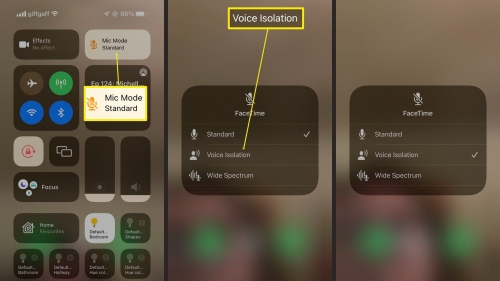 |
Cách bật tính năng Voice Isolation trên iPhone từ iOS 15 trở về sau. |
Tính năng Voice Isolation có sẵn trên điện thoại, khi kích hoạt sẽ mang lại hiệu quả không ngờ nhưng hầu như mọi người đã quên mất. Để bắt đầu, người dùng cần thực hiện cuộc gọi FaceTime trên iPhone, iPad sau đó truy cập Trung tâm điều khiển (Control Center) bằng cách vuốt từ góc trên bên phải màn hình xuống và nhấn vào biểu tượng có tên Mic Mode.
Ở trạng thái mặc định, tính năng này sẽ đặt mức Standard (Tiêu chuẩn), nhưng người dùng sẽ có thêm 2 lựa chọn khác: Voice Isolation (Tách biệt âm thanh) hoặc Wide Spectrum (chế độ Quang phổ rộng). Trong đó, Wide Spectrum dùng để thu nhiều âm thanh môi trường vào mic hơn (có thể hữu dụng trong trường hợp một nhóm người bật loa ngoài để cùng trò chuyện với người thân, bạn bè đang ở đầu dây bên kia của cuộc gọi).
Ngược lại, Voice Isolation khi kích hoạt thì AI bắt đầu tách tiếng người nói ra khỏi âm thanh môi trường để giúp người bên kia nghe được rõ ràng hơn. Nếu sử dụng nhiều ứng dụng khác nhau để gọi điện, người dùng có thể bật tính năng này cho tất cả (nhưng thực tế không phải chương trình nào cũng được hỗ trợ). Theo The Verge, Voice Isolation có hỗ trợ Snapchat, WhatsApp, Slack, Signal, Instagram, Zoom nhưng không dùng được với TikTok. Một số thử nghiệm cho thấy tính năng lại không hoạt động với các cuộc gọi truyền thống.
Toàn bộ máy iPhone đang dùng chip A12 Bionic trở về sau, sử dụng iOS 15 hoặc mới hơn đều có thể tận dụng ưu điểm của Voice Isolation để cải thiện chất lượng cuộc gọi (qua các ứng dụng phổ biến nêu trên hoặc FaceTime). Như vậy, người dùng iPhone XS/XS Max/XR tới thế hệ mới nhất là iPhone SE 2022 có thể trải nghiệm, miễn sao đã cập nhật máy lên iOS 15.
 |
Tắt tính năng khử tiếng ồn. |
Một trong những tính năng hay của iPhone là khử tiếng ồn và lọc tạp âm tạo ra âm thanh trong và chất nhất. Nhưng, tính năng này nhiều khi sẽ làm các cuộc gọi bị giảm chất lượng. Vì vậy để cải thiện chất lượng cuộc gọi trên iPhone trong một số trường hợp hãy tắt nó đi. Vào “Settings”-> chọn “Accessibility” -> Chọn “Noise Cancellation” và tắt. Trong trường hợp chất lượng âm thanh cuộc gọi không được tốt bạn hãy thay đổi tư thế cầm điện thoại. Nắm chặt cạnh dưới và giữ cho điện thoại sát tai để các ngón tay tránh xa phần mic và loa. Đôi khi những thay đổi đơn giản lại có tác dụng rất tốt.
 |
Bỏ ốp lưng để cải thiện chất lượng âm thanh cuộc gọi trên iPhone. |
Nếu bạn đang sử dụng chiếc ốp lưng điện thoại và nó khá cồng kềnh thì đây là 1 trong những nguyên nhân khiến kết nối cuộc gọi bị gián đoạn và nhiễu sóng. Vì vậy bạn hãy tháo bỏ ốp lưng ra, nó sẽ giúp chất lượng âm thanh các cuộc gọi được cải thiện đáng kể.
Bên cạnh đó, loa ngoài và mic được thiết kế là các lỗ nhỏ nên thường dễ bị bám bụi bẩn. Vì vậy chất lượng âm thanh thường trở nên tồi tệ hơn. Để khắc phục hãy kiểm tra xem loa ngoài có bụi bẩn không và vệ sinh thật sạch sẽ.
Và sau khi đã thực hiện tất cả các bước trên mà chưa cải thiện chất lượng cuộc gọi trên iPhone bạn hãy kiểm tra bản cập nhật hệ điều hành. Nếu chưa hãy cập nhật và khởi động lại iPhone. Nếu sau khi đã làm hết các cách trên mà tình trạng không được cải thiện bạn hãy đem máy đến trung tâm Apple để được kiểm tra hoặc mua 1 chiếc mới để sử dụng.
Tác giả: Ngọc Mai (t/h)
Nguồn tin: vietQ.vn


















